很多时候我们在使用电脑系统的时候,发现自己的电脑麦克风显示没有插入,这是什么情况呢?只要禁用一个设置就可以了,下面和小编一起来看看详细的解决方法吧!
Win7麦克风显示未插入解决方法
1、鼠标点击桌面“开始”处,点击“控制面板”,进入页面;
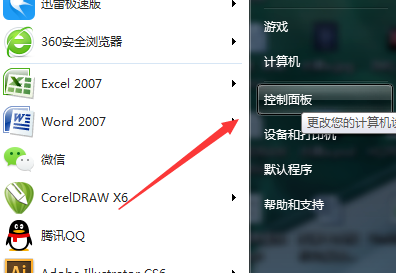
2、进入页面之后,点击“硬件和声音”,进入页面;
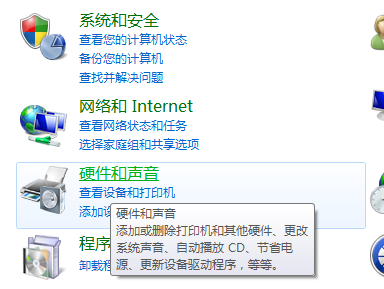
3、然后点击“Realtek高清晰音频管理器”,进入页面;
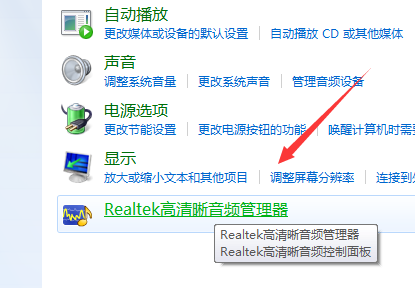
4、然后点击类似文件夹的图标,进入页面;
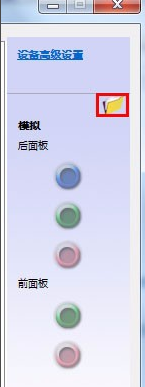
5、然后再勾上红色框处;

6、这样就可以啦。
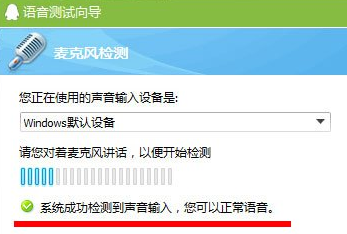
win7显示未插入扬声器或耳机是怎么回事?
解决办法如下。
右键点击音量图标,再点击--声音。
再点--录制,(麦克风显示--未插入,线路输入也显示--未插入)。
再点--播放,同样的,Realtek HDMI Output 显示未插入,扬声器也显示未插入。有问题。
打开控制面板。
打开--Realtek高清音频管理器--点击右上方的插孔设置--插孔设置,把“禁用前面板插孔检测”打勾,然后确定就好了。
Windows 7,中文名称视窗7,是由微软公司(Microsoft)开发的操作系统,内核版本号为Windows NT 6.1。Windows 7可供家庭及商业工作环境:笔记本电脑 、平板电脑 、多媒体中心等使用。和同为NT6成员的Windows Vista一脉相承,Windows 7继承了包括Aero风格等多项功能,并且在此基础上增添了些许功能。
Windows 7可供选择的版本有:入门版(Starter)、家庭普通版(Home Basic)、家庭高级版(Home Premium)、专业版(Professional)、企业版(Enterprise)(非零售)、旗舰版(Ultimate)。
2009年7月14日,Windows 7正式开发完成,并于同年10月22日正式发布。10月23日,微软于中国正式发布Windows 7。2015年1月13日,微软正式终止了对Windows 7的主流支持,但仍然继续为Windows 7提供安全补丁支持,直到2020年1月14日正式结束对Windows 7的所有技术支持。
win7电脑无声音,显示没有插入扬声器或耳机?
关于Win7系统无声音提示“未插入扬声器或耳机”的问题,偶然也会出现在平常都能正常运行的系统中,每当出现这样的问题总让人郁闷不已,那么遇到这种情况我们应该怎么办呢?下面小编就与大家一起探讨下笔记本win7系统无声音提示“未插入扬声器或耳机”该如何去解决吧。
方法如下:
1、右键电脑桌面音量图标,打开了声音对话框;
2、切换到“录制”标签页,在麦克风显示处查看是否显示“未插入”;
3、线路输入处是否也显示“未插入”;
4、切换到“播放”标签页,查看扬声器RealtekHighDefinitionAudio是否显示未插入;
5、通过桌面开始菜单,进入控制面板界面,点击进入“Realtek高清晰音频管理器”;
5、在打开的窗口,右上角有一个文件夹图标,点击它;
6、此时会弹出一个插孔设置,勾选“禁用前面板插孔检测”,点击确定保存后退出。
以上就是笔记本win7系统无声音提示“未插入扬声器或耳机”的解决方法,如果想要解决这个问题,不妨按照上面的步骤设置下。
win7麦克风正常提示线路输入未插入 这该怎么办啊 换了个新的还是这样昨天还好好的
win7麦克风正常提示线路输入未插入是设置错误造成的,解决方法为:
1、首先右键点击音量图标,再点击“声音(S)”。
2、再点“录制”,麦克风显示“未插入”,线路输入也显示“未插入”。
3、再点“播放”,同样的,Realtek HDMI Output 显示未插入,扬声器显示未插入。
4、点击开始菜单,打开控制面板!再点击“硬件和声音”。
5、再点击Realtek高清音频管理器。
6、点击右上方的插孔设置“插孔设置”,把“禁用前面板插孔检测”打勾,然后确定就好了。
相关推荐:
Win7如何修改错误的IP地址?Win7修改错误IP地址的方法
留给AMD的时间不多了 NVIDIA RTX 50显卡将迎史上最大性能飞跃
Win7麦克风显示未插入怎么解决?Win7麦克风显示未插入解决方法
Win7 64位旗舰版使用photoshop时提示没有足够内存怎么办?
小米MIX Fold 2新配色明天首销:8999元起 预售阶段就供不应求
声明:《Win7麦克风显示未插入怎么解决?Win7麦克风显示未插入解决方法》一文由排行榜大全(佚名 )网友供稿,版权归原作者本人所有,转载请注明出处。如果您对文章有异议,可在反馈入口提交处理!